Kapat
SolidWorks 2015 Montaj, Animasyon, Teknik Resim Video Eğitim Seti
Diğer
SanalOgretim
9.8
Mağazaya Sor
Mağaza en kısa sürede size dönüş yapacaktır.
Mesajlarınıza Soru ve Cevaplarım alanından ulaşabilirsiniz.







Ürün Detayları
Bu içerik SanalOgretim mağazası tarafından hazırlanmıştır.
SolidWorks 2015 Montaj, Animasyon, Teknik Resim Video Eğitim Seti
KULLANIM ŞEKLİ:
- Eğitim Seti kargo ile gönderilmektedir. Video Eğitim setini internetsiz izleyebilirsiniz.
- Aynı zamanda; eğitimi download ederek de, internetsiz izleyebilirsiniz. Gerekli bilgiler e-mail'inize gönderilmektedir.
Eğitimi tekrar tekrar indirip, kullanabilirsiniz. Kullanım hakkı limitsizdir.
- Aynı zamanda eğitimi; bilgisayar, telefon, tablet, smart TV den internetle izleyebilirsiniz.
- Soru / Sorularınız için: 0216 338 88 82
SET HAKKINDA:
SOLIDWORKS BİLENLER İÇİNDİR
Solidworks 2015 serisinin ikinci setidir. Solidworks bilmiyorsanız, diğer setimiz SOLIDWORKS 2015 Temel Eğitim Seti ile birlikte öneririz.
Öğretilen Modüller Şunlardır:
* Montaj * Animasyon * Teknik Resim
Modüller tüm detayları ile anlatılıp, uygulamalarla pekiştirilmiştir.
Set İçerisinde:
Montaj: Çizilen parçanın montaj sayfasında, birbiri ile farklı yollarla (Mekanik, Çakışık, Ek Merkezli, Çoklu, Simetrik, Çakışıklık Testleri vb.) ilişkilendirilip, montajının yapılması ve sunuma hazır hale getirilmesi
Animasyon: Solidworks 2015 deki yeniliklerle beraber daha da zenginleşen animasyon modülü; Montajını yaptığınız parçalara; Animasyon Vermek, Işıklandırma, Kamera Açısı, Montaj Patlatma, Yer Çekimi İvmesi, Montajı Gezme gibi birçok özelliği uygulayabilme Gezme gibi birçok özelliği uygulayabilirsiniz. Animasyonunu yaptığınız parçaları kaydetmeye kadar olan bütün özellikler set içerisinde mevcuttur.
Teknik Resim: Çizimini yaptığınız Parçaların (Solidworks, Autocad vb. teknik çizim programlarında) çıktı alıp, sunuma hazırlayabilmenize yarayan Teknik Resim Sayfası Solidworks 2015 ile gelen yeniliklerle anlatılmaktadır. Çizimini yaptığınız parçaları teknik resim sayfasına atarken istediğiniz bakış açısında atabilir, ölçülendirebilir, Malzeme Tablosu Oluşturabilir, Balonlama yapabilir, Excel olarak kaydedebilir vb. birçok özelliği kullanabilirsiniz.
Kısacası SOLIDWORKS ün yaratıcılığınızın sınırlarını zorlayabilmenizi sağlayan setidir.
EĞİTİM SETİ İÇERSİNDEKİ ÇALIŞMALARDAN BAZILARI:
Aks Montajı

Animasyon ve Animasyonda Kameralar

Montaj İlişkileri

Yer Çekimi İvmesi

Dişli Çark ve Kayış Kasnak Arasındaki İlişkilerin Sağlanması

Dişli Çark

Montaj İlişkisi Konfigürasyonlar ve Patlatma

Montaj İlişkileri

Bağlantı Elemanları

Açılı İlişkilendirme

Yay Simülasyonu

Parça Ekleme ve Kesme

Jpg Resim Üzerinden Çizim Yapma

Hareket Çakışma Testi

Teknik Resim

EĞİTİM İÇERİĞİ:
Set içerisinde anlatılan konuların listesi
- 1) Solidworks 2015 Montaj, Animasyon ve Teknik Resim Tanıtımı
- 2) Montaja Giriş -1
- 3) Montaja Giriş -2
- 4) Uygulama: Montaj Parçasının Çizimi -1
- 5) Uygulama: Montaj Parçasının Çizimi -2
- 6) Uygulama Montaj Parçasının Çizimi -3
- 7) Uygulama Montaj Parçasının Çizimi -4
- 8) Uygulama: Montaj Parçasının Çizimi -5
- 9) Uygulama: Montaj Parçasının Çizimi -6
- 10) Komutlar Bileşen Ekle Bileşeni Taşı Bileşeni Döndür Montaj İlişkileri -1
- 11) Komutlar Bileşen Ekle Bileşeni Taşı Bileşeni Döndür Montaj İlişkileri -2
- 12) Uygulama: Komut: Montaj İlişkileri Detay: Gelişmiş Montaj İlişkisi
- 13) Uygulama: Komut: Parçayı Düzenle
- 14) Uygulama: Montaja Renk Atama
- 15) Komut Konfigürasyonlar Konfigürasyon Ekle -1
- 16) Komut Konfigürasyonlar Konfigürasyon Ekle -2
- 17) Konfigürasyonlar ve Montaj Hazırlığı
- 18) Komut:Konfigürasyon Özellikleri
- 19) Konfigürasyonlar ile Kam Çizimi
- 20) Montaj T Bağlantısı Parçasını Çizme
- 21) Komut Montaj İlişkileri Detay Çakışık Uzaklık -1
- 22) Komut Montaj İlişkileri Detay Çakışık Uzaklık -2
- 23) Komut: Montaj İlişkileri Detay: Eş Merkezli
- 24) Komut: Montaj İlişkileri Detay: Mekanik Montaj İlişkileri
- 25) Komut: Patlatma Görünümü, Komut: Animasyon Sihirbazı
- 26) Montajda Animasyon için Parçaların Getirilmesi Montaj İlişkilendirme Örnek -1
- 27) Montajda Animasyon için Parçaların Getirilmesi Montaj İlişkilendirme Örnek -2
- 28) Montajda Animasyon için Parçaların Getirilmesi Montaj İlişkilendirme Örnek -3
- 29) Montajda Animasyon için Parçaların Getirilmesi Montaj İlişkilendirme Örnek -4
- 30) Komut: Animasyon Hareket Etüdü, Motor Hareketi
- 31) Komut: Animasyonu Kaydetme
- 32) Montajda Animasyon
- 33) Komut: Işıklandırma Komut: Kamera -1
- 34) Komut: Işıklandırma Komut: Kamera -2
- 35) Komut: Ara Değer Bulma Modu
- 36) Uygulama: Vantilatorun Gövdesini Çizme -1
- 37) Uygulama Vantilatorun Gövdesini Çizme -2
- 38) Uygulama Vantilatorun Gövdesini Çizme -3
- 39) Uygulama Vantilatorun Gövdesini Çizme -4
- 40) Uygulama: Pervane Tutucusunu Çizme -1
- 41) Uygulama: Pervane Tutucusunu Çizme -2
- 42) Uygulama: Pervane Çizme -1
- 43) Uygulama Pervane Çizme -2
- 44) Uygulama Pervane Çizme -3
- 45) Uygulama Pervane Çizme -4
- 46) Uygulama: Pervane Tellerinin Çizme -1
- 47) Uygulama Pervane Tellerinin Çizme -2
- 48) Uygulama Pervane Tellerinin Çizme -3
- 49) Uygulama Pervane Tellerinin Çizme -1
- 50) Uygulama Pervane Tellerinin Çizme -2
- 51) Uygulama: Vantilator Montajı
- 52) Uygulama: Montaj içinde Sehba Çizimi
- 53) Uygulama: Montaj İçinde Oda Çizmek ve Renk Atama
- 54) Uygulama: Montaj İçinde Parçalara Renk Atama
- 55) Uygulama: Komut: İşleme Araçları
- 56) Uygulama: Vantilatoru Montajdan Çalıştırma
- 57) Komut: Montaj İlişkisi Detay: Simetrik
- 58) Yay Simulasyonu
- 59) Farklı Şekilde Yay çizimi ve Animasyonu
- 60) Komut: Çoklu Montaj İlişkisi - Yay Animasyonu
- 61) Komut: Montaj İlişkisi Detay: Uzaklık Mesafelerini Ayarlama İlişkisi
- 62) Komut: Bileşen Özellikleri - Yay Animasyonunun bir Sistemde Çalıştırılması ve JPG olarak Kaydetme
- 63) Çalışmanın Arka Planını Değiştirme
- 64) Arka Plana İstenilen Başka Bir Resim Yerleştirme
- 65) Uygulama: Dişli Çark ve Kramiyer Dişli İlişkilendirilmesi -1
- 66) Uygulama: Dişli Çark ve Kramiyer Dişli İlişkilendirilmesi -2
- 67) Komut: Yol Montaj İlişkisi
- 68) Uygulama: Kam Yolu Parçası ile Yol Montaj İlişkisi -1
- 69) Uygulama: Kam Yolu Parçası ile Yol Montaj İlişkisi -2
- 70) Uygulama: Menteşe ile Açılı İlişkilendirne
- 71) Uygulama: Menteşe ile Açılı İlişkilendirne
- 72) Kapı Çizimi ile Açılı İlişkilendirme
- 73) Komut: Engelleme Algılaması
- 74) Komut: Fiziksel Dinamikler
- 75) Esnek Parça Animasyonu -1
- 76) Esnek Parça Animasyonu -2
- 77) Komut: Yeni Parça Ekle - Montajda Parça Ekleme
- 78) Komut: Montaj Unsurları, Ekstruzyon İle Kes
- 79) Komut: Montaj Unsurları, Delik Dizisi
- 80) Komut: Büyük Montaj Modu
- 81) Komut: SpeedPak
- 82) Komut: Hafif Olarak Ayarla
- 83) Komutlar: Yeni Alt Montaj Oluştur, Yeni Klasör Ekle, Montaj İlişkisi Objelerini Değiştir, Triad ile Taşı
- 84) Kamera ile Gezilecek Montaj Tanıtımı -1
- 85) Kamera ile Gezilecek Montaj Tanıtımı -2
- 86) Kamera ile Montajı Gezme
- 87) Kamera ile Montajı Gezme
- 88) Komut: Gözden Geçirme Ekle - Montajı Gezme
- 89) Komut: Gözden Geçirme Ekle - Montajı Gezme
- 90) Uygulama: Dişli Çark ve Kayış Kasnak Arasındaki İlişkide Çarkların Oluşturulması
- 91) Uygulama: Dişli Çark ve Kayış Kasnak Arasındaki Kasnakların Çizilmesi
- 92) Uygulama Dişli Çark ve Kayış Kasnak Arasındaki İlişkilerin Sağlanması -1
- 93) Uygulama Dişli Çark ve Kayış Kasnak Arasındaki İlişkilerin Sağlanması -2
- 94) Komut Montaj Unsurları Kemer Zincir Dişli Çark ve Kasnak Arasındaki Kayışın Oluşturulması -1
- 95) Komut Montaj Unsurları Kemer Zincir Dişli Çark ve Kasnak Arasındaki Kayışın Oluşturulması -2
- 96) Komut: Mekanik Montaj İlişkisi - Dişli
- 97) Komut: Yerçekimi İvmesi, Temas
- 98) Komut: Yerçekimi İvmesi, Temas
- 99) Uygulama: Yay Simulasyonu
- 100) Uygulama: Cam Çaydanlık Çizimi -1
- 101) Uygulama: Cam Çaydanlık Çizimi -2
- 102) Uygulama: Cam Çaydanlığın Renklendirilmesi ve Montaja Atılması
- 103) Komutlar:Standart 3D Görünüm, Model Görünümü
- 104) Teknik Resim Sayfasına Gelen Resmi İnceleme -1
- 105) Teknik Resim Sayfasına Gelen Resmi İnceleme -2
- 106) Komutlar: Yardımcı Görünüm, Kesin Görünüş
- 107) Resimlerde Kesin Alma ve Detay Görünüm -1
- 108) Resimlerde Kesin Alma ve Detay Görünüm -2
- 109) Komutlar: Bölgesel Kesit, Kırpılmış Görünüm
- 110) Komut Alternatif Konum Görünümü Satır Sonu -1
- 111) Komut Alternatif Konum Görünümü Satır Sonu -2
- 112) Komut Yansıtılmış Görüntü Teknik Resim Sayfasında Bazı Detaylar -1
- 113) Komut Yansıtılmış Görüntü Teknik Resim Sayfasında Bazı Detaylar -2
- 114) Komut: Model Ögeleri, Çizimde Ölçülendirme Yerleştirme Kullan
- 115) Teknik Resim Sayfasında Ölçülendirme
- 116) Komutlar Not Not Çoğaltma Seçenekleri Kaynak Sembolü Delik Bilgisi -1
- 117) Komutlar Not Not Çoğaltma Seçenekleri Kaynak Sembolü Delik Bilgisi -2
- 118) Komut: Akıllı Ölçülendirme -1
- 119) Komut: Akıllı Ölçülendirme -2
- 120) Komut: Delik Tablosu
- 121) Komut: Çalışma Sayfası Biçimini Düzenle - Teknik Resim Sayfasında Antet Oluşturma
- 122) Teknik Resim Sayfasında Antet Oluşturma -1
- 123) Teknik Resim Sayfasında Antet Oluşturma -2
- 124) Teknik Resim Sayfasında Antet Oluşturma -3
- 125) Teknik Resim Sayfasında Antet Oluşturma -4
- 126) Teknik Resim Sayfasında Antet Oluşturma -5
- 127) Antet Oluşturulan Teknik Resim Sayfasına Parça Taşıma
- 128) A Antet Sayfası Oluşturma -1
- 129) A Antet Sayfası Oluşturma -2
- 130) Çizimi Ölçülendirme Detayları
- 131) Komut Çizgi Biçimi -1
- 132) Komut Çizgi Biçimi -2
- 133) Çizimin Çizgi Tiplerini Değiştirme -1
- 134) Çizimin Çizgi Tiplerini Değiştirme -2
- 135) Montajın Teknik Resim Sayfasında Şablon Dosyası -1
- 136) Montajın Teknik Resim Sayfasında Şablon Dosyası -2
- 137) Montajın Teknik Resim Sayfasına Atılması
- 138) Komutlar: Otomatik Balonlama, Otomatik Malzeme Tablosu Oluşturmak -1
- 139) Komutlar: Otomatik Balonlama, Otomatik Malzeme Tablosu Oluşturmak -2
- 140) Montajın Teknik Resim Sayfasındaki Farklı Özellikleri
- 141) Montaj Antetinin Detayları - Montaj Patlatma
- 142) Montajın İmalat Parçalarının Antetlerinin Hazırlanması -1
- 143) Montajın İmalat Parçalarının Antetlerinin Hazırlanması -2
- 144) Montajın İmalat Parçalarının Antetlerinin Hazırlanması -3
- 145) Montajın İmalat Parçalarının Antetlerinin Hazırlanması -4
- 146) Teknik Resimde Delik Görünümü -1
- 147) Teknik Resimde Delik Görünümü -2
- 148) Teknik Resimde Ölçülendirme Detayları
- 149) Büküm Tablosu
- 150) Montaj Antetini Excel Sayfası Olarak Kaydetme
- 151) Kaynak Tablosu Oluşturma
- 152) Komut Bağlantı Unsurları Detay Montaj Yüksekliği -1
- 153) Komut Bağlantı Unsurları Detay Montaj Yüksekliği -2
- 154) Komut: Bağlantı Unsurları Detay: Yakalama Kancası, Yakalama Kancası Oluğu, Lip/Groove
- 155) Komut: Bağlantı Unsurları Detay: Menfez
- 156) Komut: Blok Oluştur -1
- 157) Komut: Blok Oluştur -2
- 158) Jpg Resim Üzerinden Çizim Yapma -1
- 159) Jpg Resim Üzerinden Çizim Yapma -2
- 160) Jpg Resim Üzerinden Çizim Yapma -3
- 161) Uygulama: Aks için Piston Montajı -1
- 162) Uygulama: Aks için Piston Montajı -2
- 163) Uygulama: Aks için Piston Montajının Animasyonu
- 164) Uygulama: Aks için Tekerlek Montajı
- 165) Uygulama: Aks için Tekerlek Montajı ve Animasyonu
- 166) Uygulama: Aks için Tekerlek Animasyonuna Şeffaflık ve Kamera Ekleme
- 167) Uygulama: Aks Montaji -1
- 168) Uygulama: Aks Montaji -2
- 169) Uygulama: Aks Montaji -3
- 170) Uygulama: Aks Montajı Animasyonu
- 171) Uygulama: Aks Montajı Animasyonu ve Fotoğrafı
- 172) Solidworks 2015 de Montaj ile ilgili Yeni Gelen Özellikler
- 173) Solidworks 2015 de Teknik Resim ile ilgili Yeni Gelen Özellikler
Ürün Özellikleri
-
Yayınevi
Sanal Öğretim
-
Marka
Ürün Değerlendirmeleri
Bu ürünle ilgili henüz yorum ve değerlendirme yapılmamış
Diğer Mağazalar 0 mağaza listeleniyor
Bu ürün için başka satıcı bulunamadı.
Teslimat Bilgileri
KARGO ÜCRETİ
Ücretsiz Kargo
ŞEHİR
İstanbul
GÖNDERİM SÜRESİ
En geç 30 Nisan Salı
İade Bilgileri
n11’den satın aldığınız ürünler için cayma hakkınızı kullanabilirsiniz.*
İade / değişim
talebini oluştur
Ürünü mağazaya
gönder
Mağaza iade / değişimini
onaylasın
Paran kartına
iade edilsin
- n11’den satın aldığınız ürünler için cayma hakkınızı kullanabilirsiniz.*
- Ürünle ilgili bilgi almak için Mağazaya Soru Sor alanından mağazayla iletişime geçebilirsiniz.
- Ürünü iade edebilirsiniz. İade sürecini görmek için tıklayınız.
- Ürünü mağazaya ücretsiz göndermek için mağazanın anlaşmalı kargo firmasını tercih ediniz.
*Cayma Hakkı Kullanımı ve İade Şartları, 6502 Sayılı Tüketicinin Korunması Hakkında Kanun ve Mesafeli Sözleşmeler Yönetmeliği hükümlerine tabidir.

